Comment corriger une erreur de connexion à votre compte dans Minecraft Legends
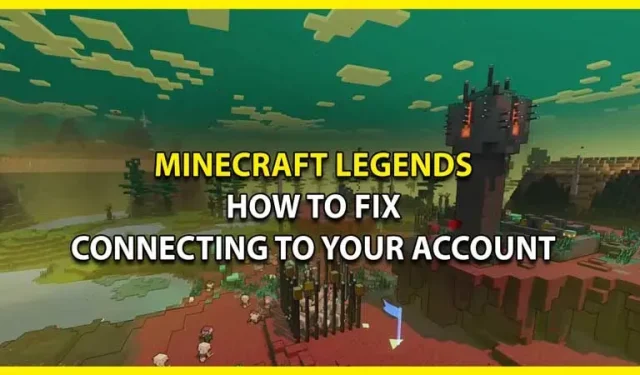
Vous voulez corriger l’erreur « Connexion à un compte » dans Minecraft Legends mais vous ne savez pas comment ? Consultez ensuite notre guide pour toutes les solutions possibles et les conseils de dépannage. Bien que Minecraft Legends soit encore nouveau, il attire déjà beaucoup d’attention. Bien qu’il n’ait pas beaucoup de bogues ou de bogues, ce problème de connexion semble frustrer beaucoup de gens. Alors, que pouvez-vous faire à ce sujet? Eh bien, notre guide vous fournira toutes les solutions possibles, alors continuez à lire ci-dessous.
Comment réparer une erreur de connexion de compte dans Minecraft Legends

Bien qu’il n’y ait pas de solution permanente puisque l’erreur semble être liée à la connexion, il existe plusieurs façons de se débarrasser de l’erreur. Fondamentalement, un ensemble de conseils de dépannage vous aidera à corriger l’erreur « Connexion à votre compte » pour Minecraft Legends.
Mais avant de commencer et de tester toute la méthode, cliquez simplement sur le bouton après l’apparition de l’erreur. Étant donné que certains utilisateurs ont constaté que le jeu fonctionnait après avoir appuyé sur les boutons, il n’y a rien de mal à le tester. Alternativement, vous pouvez essayer d’attendre une minute ou deux, car la simple patience a également fonctionné pour de nombreux joueurs. Si cela ne fonctionne pas, voici ce que vous faites.
Redémarrez Minecraft Legends
Un simple redémarrage s’est avéré efficace pour les joueurs pour résoudre ce bug. Donc, il n’y a rien de mal et essayez. Assurez-vous également de fermer le lanceur ou, dans certains cas, l’application Steam.
Vérifiez votre connexion Internet et redémarrez votre routeur.
Étant donné que l’erreur Minecraft Legends lors de la connexion à votre compte dépend directement de la connexion Internet, assurez-vous que votre Internet fonctionne correctement. Redémarrez également votre modem et votre routeur pour résoudre les problèmes de cache ou de chaleur inutiles. Pendant que vous y êtes, assurez-vous qu’il n’y a pas de téléchargement sur d’autres appareils.
Vérification de l’intégrité des fichiers du jeu
Vérifiez l’intégrité des fichiers du jeu pour vous assurer qu’aucun des fichiers du jeu n’est manquant ou corrompu. Cela vous aidera à vous débarrasser de tout problème indésirable avec Minecraft Legends. Vous pouvez le faire depuis votre Steam en procédant comme suit :
- Ouvrez Steam et accédez à la bibliothèque Steam.
- Allez dans Minecraft Legends et faites un clic droit.
- Cliquez sur « Propriétés » dans le menu déroulant.
- Recherchez les fichiers locaux et cliquez sur « Vérifier l’intégrité des fichiers du jeu ».
Désactiver le VPN
Tout VPN ou proxy causera des problèmes lors de la lecture de Minecraft. Assurez-vous de les désactiver, puis réessayez.
Si tout cela échoue, nous vous recommandons de contacter le support de Minecraft Legends pour obtenir de l’aide, car ils seront bien équipés pour vous aider à vous débarrasser de l’erreur.
C’est tout pour savoir comment corriger l’erreur « Connexion à votre compte » dans Minecraft Legends. Puisque vous êtes intéressé par Minecraft Legends, nous vous encourageons à consulter nos autres guides à ce sujet.



Laisser un commentaire